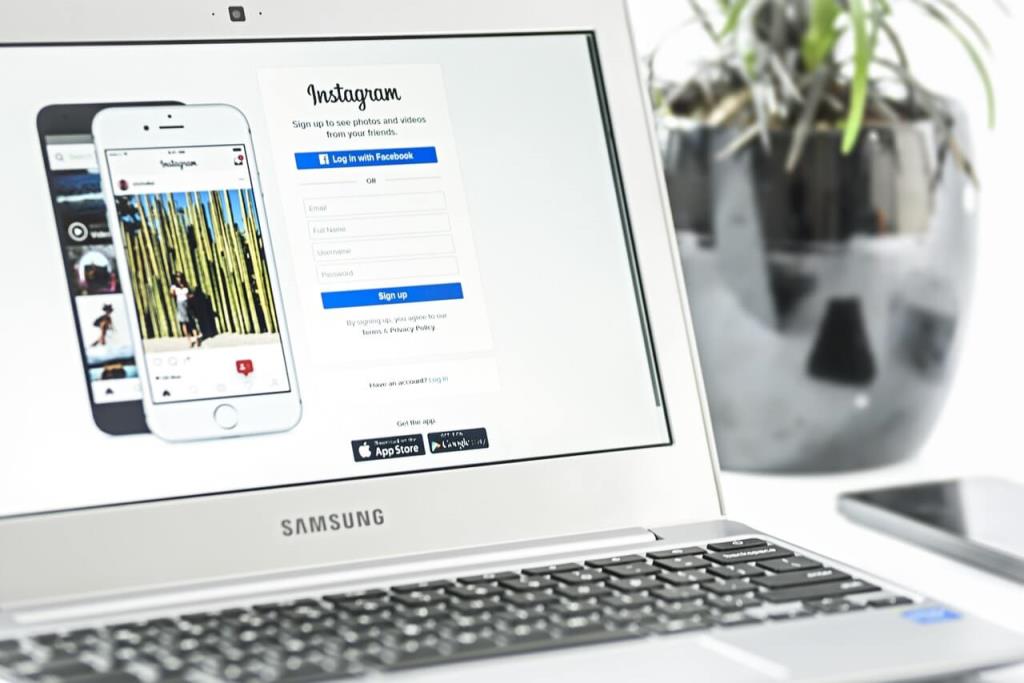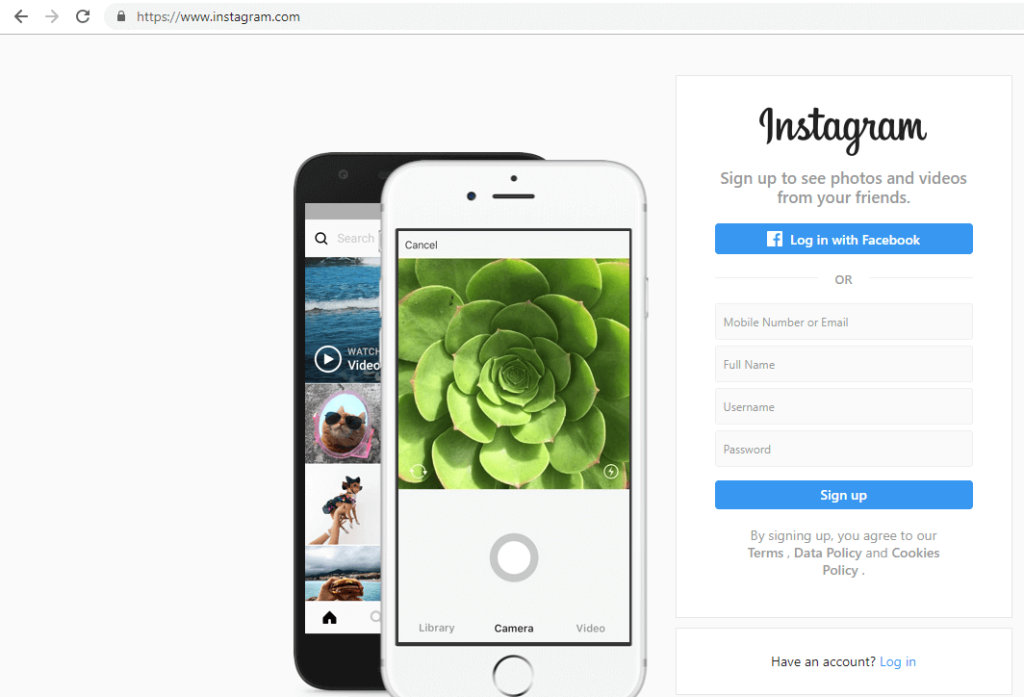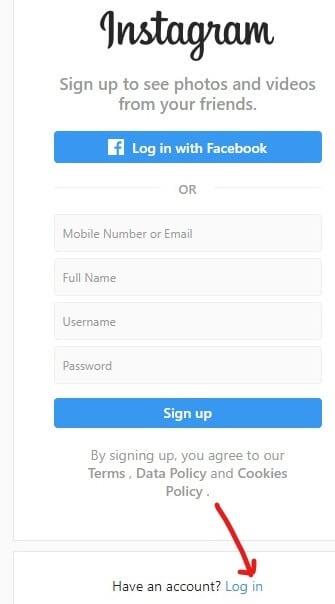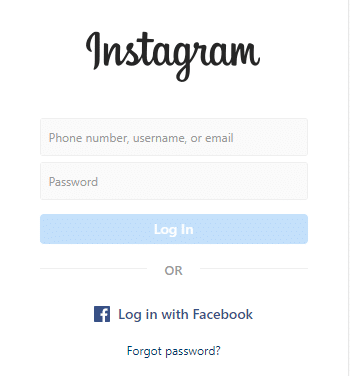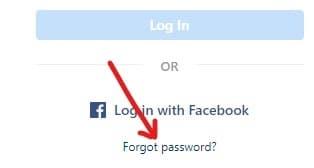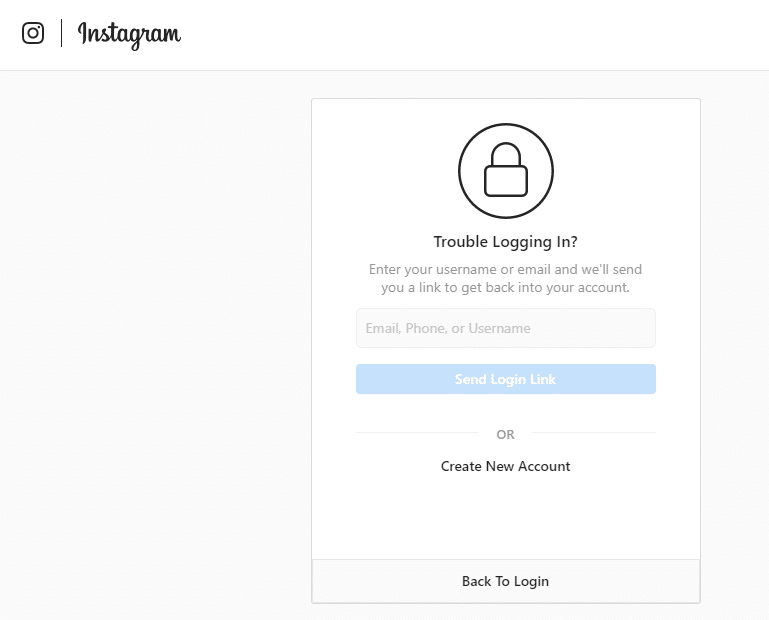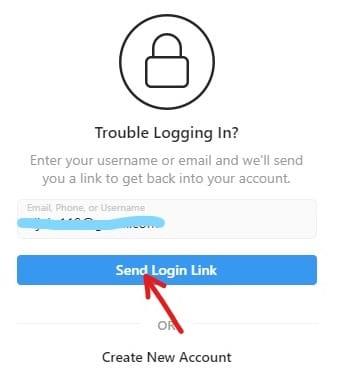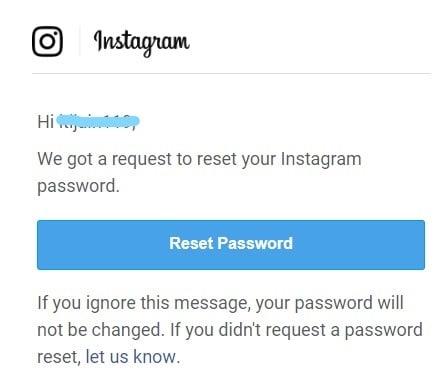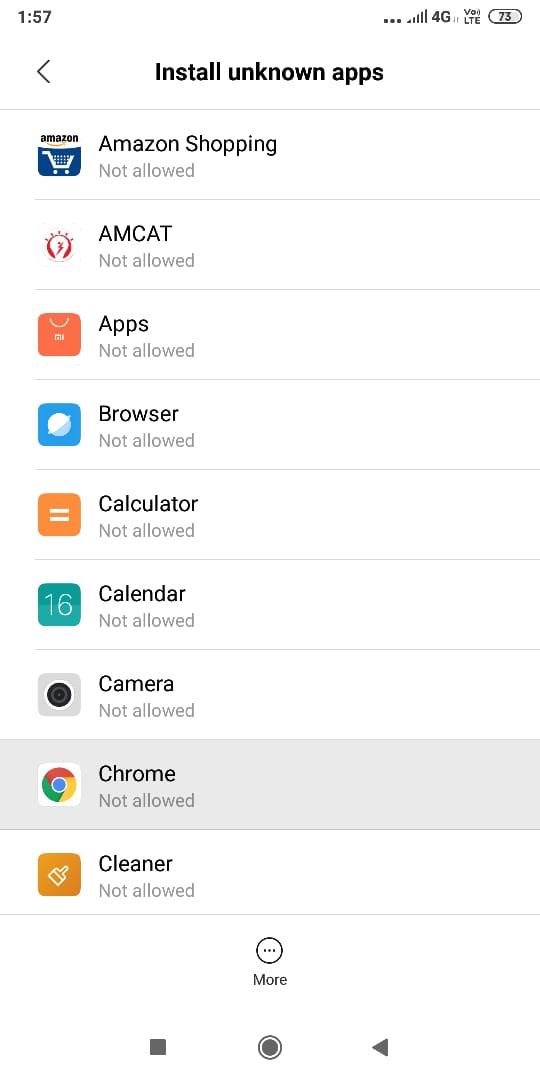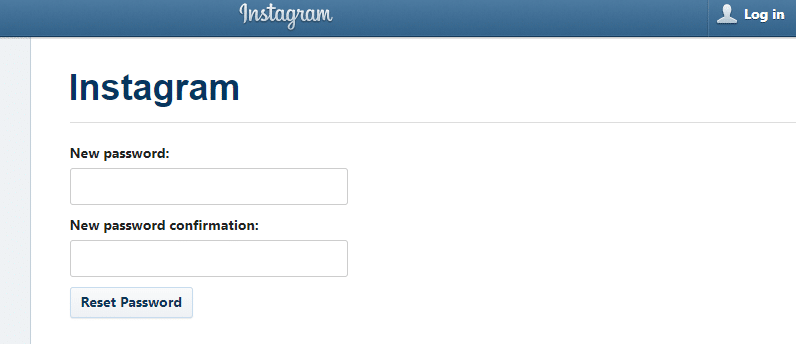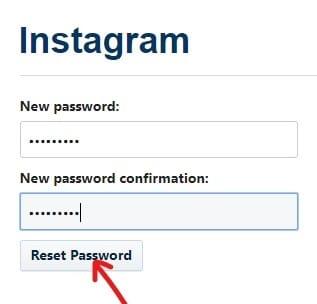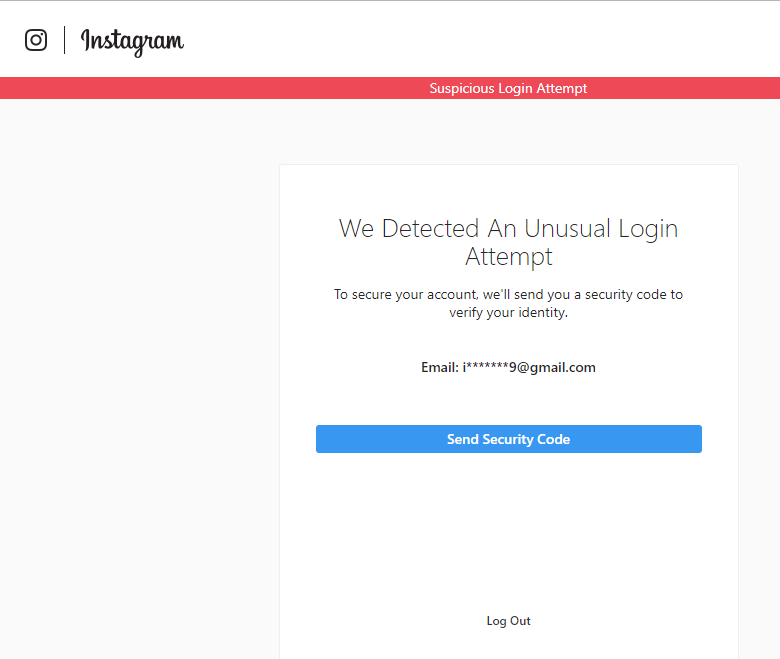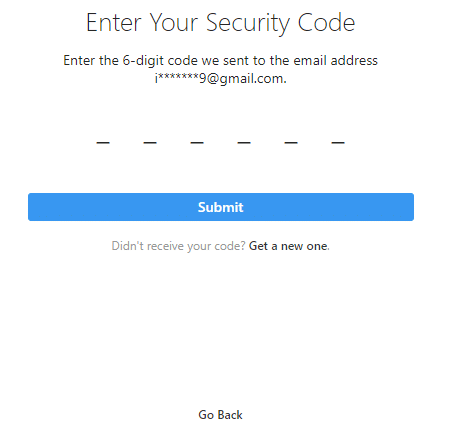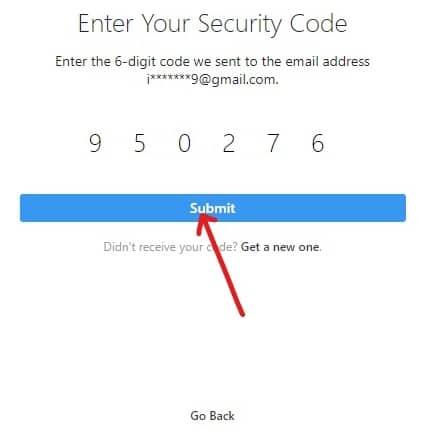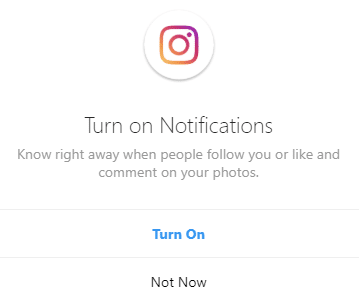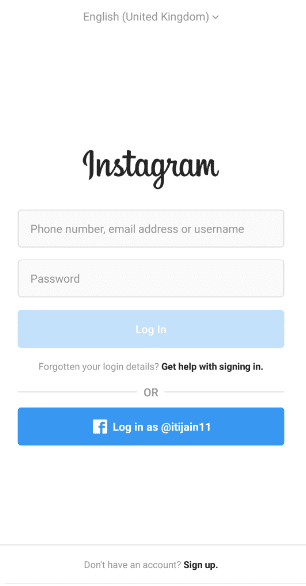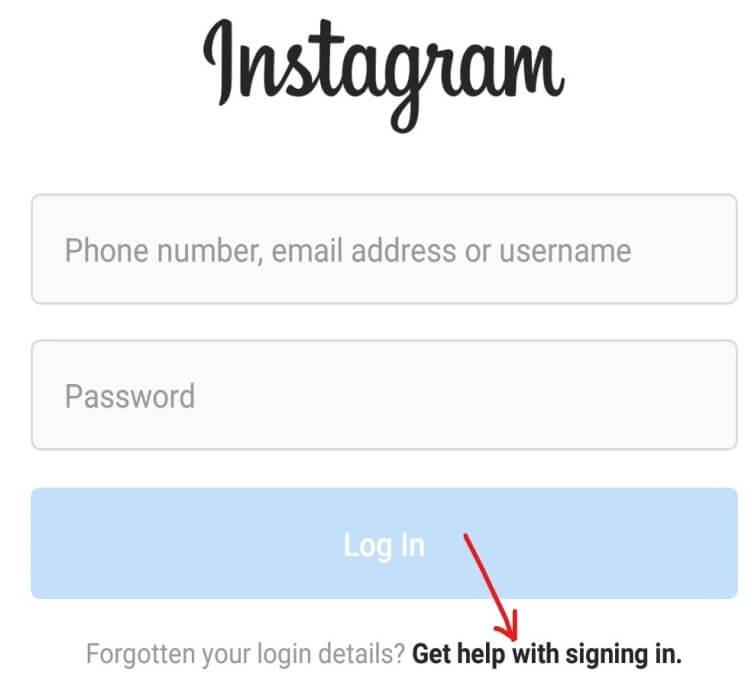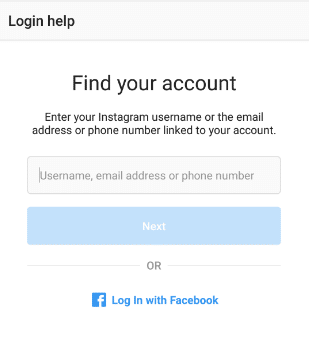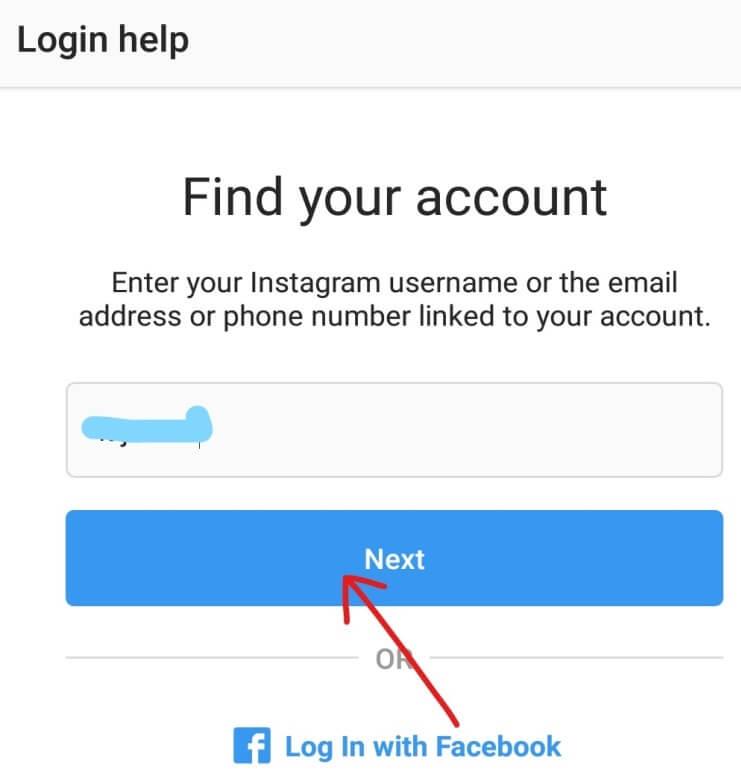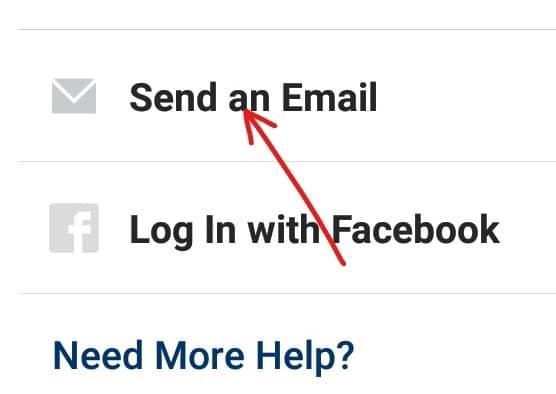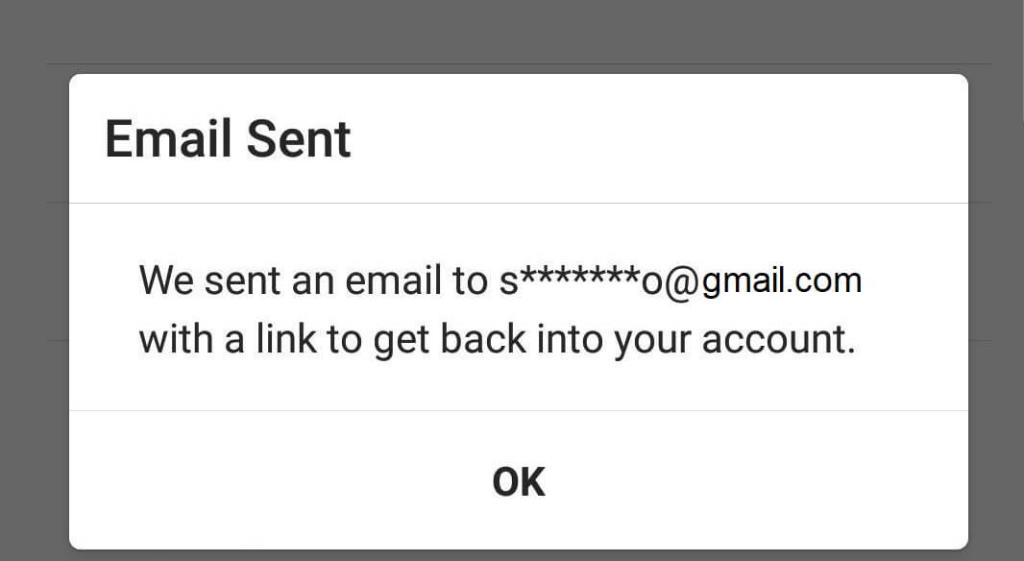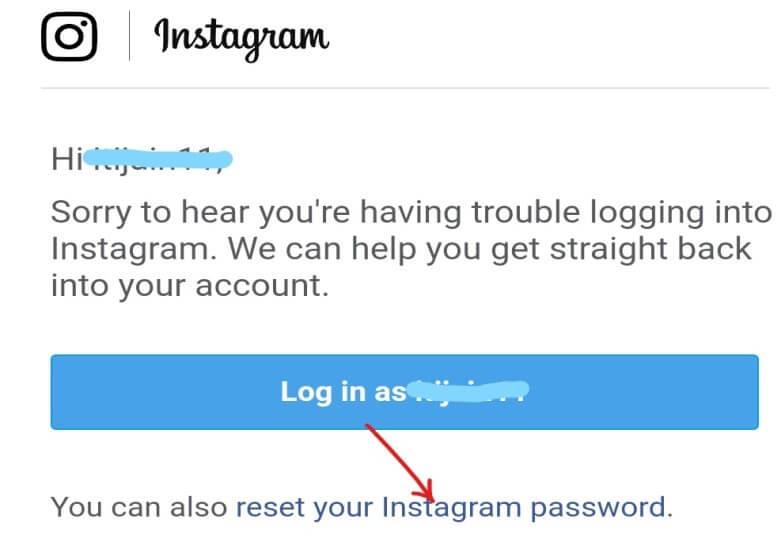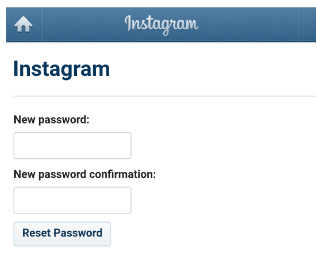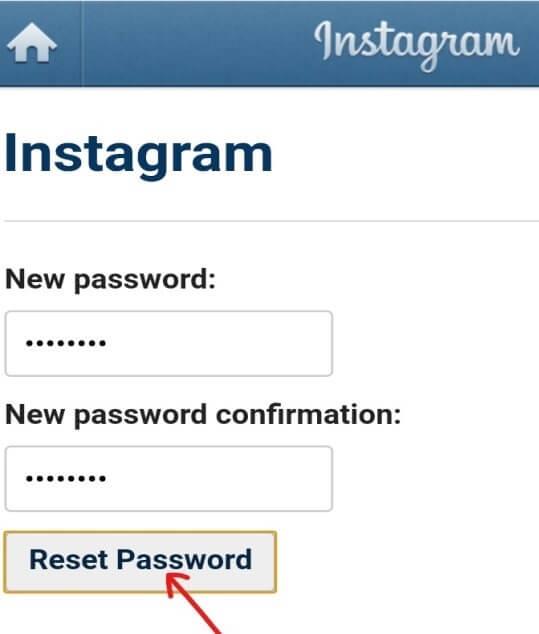Mein Instagram-Passwort vergessen? So setzen Sie das Instagram-Passwort zurück: Heutzutage suchen die Menschen in der Welt der Technologie über soziale Medien nach der Quelle der Unterhaltung. Heutzutage gibt es mehrere Social-Media-Apps auf dem Markt wie Facebook, WhatsApp, Instagram usw., mit denen Sie Ihre Bilder, Videos mit Ihren Freunden teilen und auch deren Bilder, Videos usw. sehen können, die von ihnen gepostet wurden. Diese Apps ermöglichen es Ihnen auch, über Nachrichten miteinander zu kommunizieren. Alle diese Apps sind im Play Store verfügbar und Sie können sie herunterladen und kostenlos verwenden. Bevor Sie diese Apps verwenden können, müssen Sie jedoch mit Ihrer Telefonnummer oder E-Mail-ID ein Konto für diese Apps erstellen und ein Passwort eingeben, um Ihr Konto sicher und geschützt zu halten.
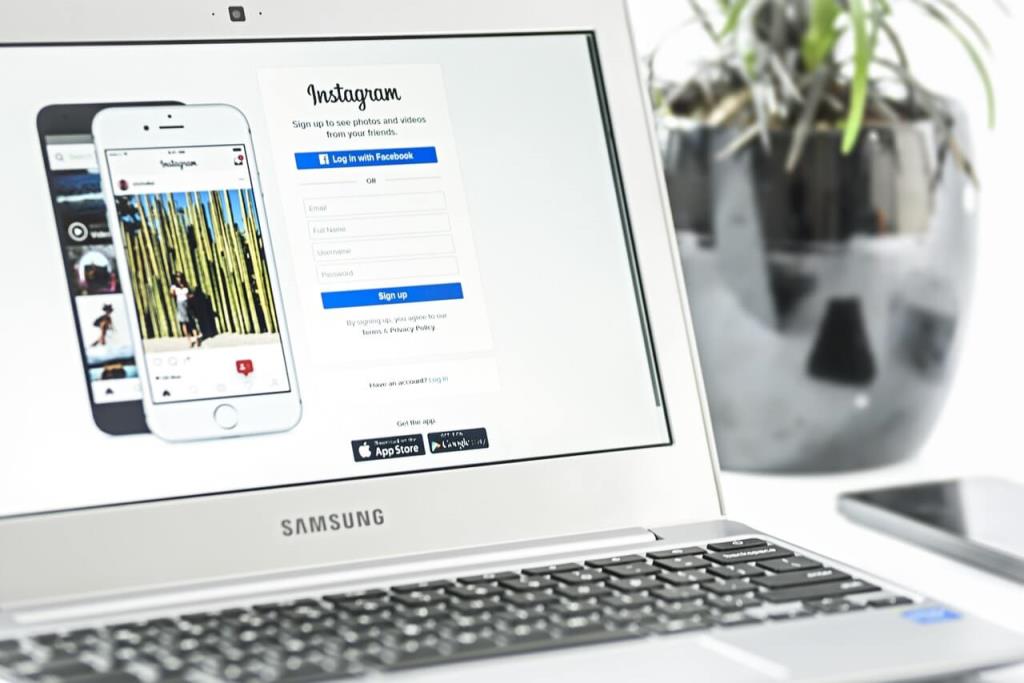
Aber denken Sie darüber nach, was passieren würde, wenn Sie eine dieser Apps verwenden möchten und Ihr Passwort irgendwie vergessen haben, da dies jedem passieren kann. Manchmal hat das von Ihnen festgelegte Passwort eine schwierige Kombination aus Buchstaben und Symbolen, kurz gesagt, es ist sehr schwierig, sich jedes Passwort zu merken, das Sie für Apps und Websites festgelegt haben. Aber was passiert, wenn Sie Ihr Passwort vergessen haben oder wenn Sie Ihr Passwort zurücksetzen möchten, sich aber nicht mehr an das alte Passwort erinnern können? In jedem Fall müssen Sie sich keine Sorgen machen, da alle diese Apps eine Möglichkeit bieten, Ihr Passwort mit einem Sicherheitscode zurückzusetzen, der an Ihre registrierte E-Mail- oder Telefonnummer gesendet wird. In diesem Handbuch werden wir jedoch speziell darüber sprechen, wie Sie das Passwort auf Instagram zurücksetzen.
Inhalt
Mein Instagram-Passwort vergessen? Instagram-Passwort zurücksetzen
Methode 1 – Zurücksetzen des Instagram-Passworts über die Website
Um das Passwort von Instagram über die Website zurückzusetzen, führen Sie die folgenden Schritte aus:
1.Öffnen Sie die Instagram-Website in Ihrem bevorzugten Browser auf dem Computer.
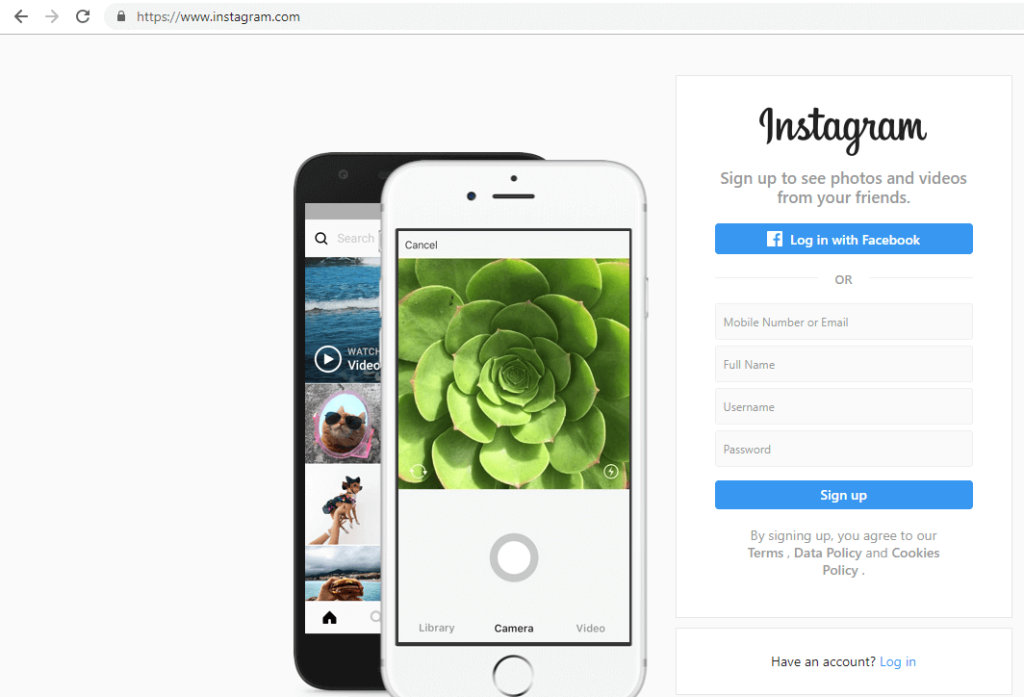
2.Sie setzen Ihr Passwort zurück, was bedeutet, dass Sie bereits ein Konto haben. Melden Sie sich in Ihrem Konto an, indem Sie auf die Schaltfläche Anmelden klicken .
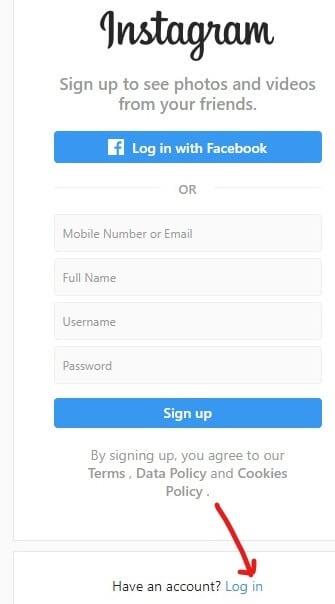
3.Geben Sie Ihre registrierte Telefonnummer oder Ihren Benutzernamen oder Ihre E-Mail- Adresse ein .
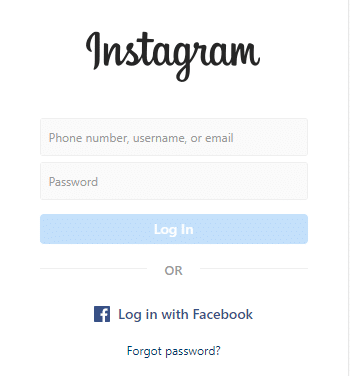
4.Klicken Sie auf den Link Passwort vergessen unter der Login-Schaltfläche.
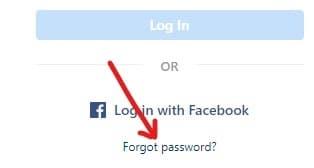
5.Sobald Sie auf den Link Passwort vergessen klicken, öffnet sich der folgende Bildschirm.
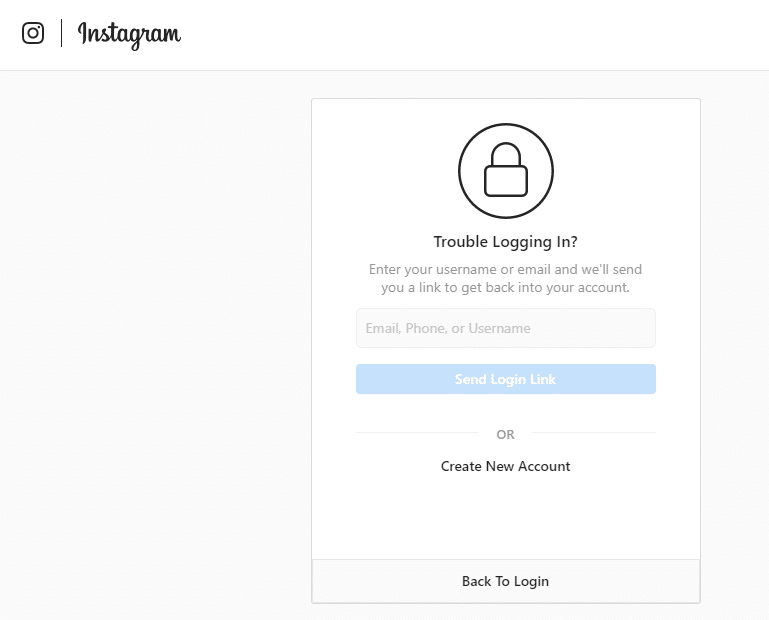
6. Geben Sie erneut entweder Ihren Benutzernamen, Ihre Telefonnummer oder Ihre E-Mail-Adresse ein, die mit Ihrem Instagram-Konto verknüpft ist, um einen Link zum Zurücksetzen Ihres Passworts zu erhalten.
7. Nachdem Sie die Telefonnummer oder E-Mail eingegeben haben, klicken Sie auf die Schaltfläche Anmeldelink senden.
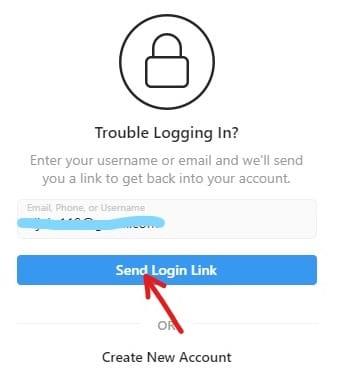
8.Sobald Sie auf die Schaltfläche „Anmeldelink senden“ klicken, wird ein Link zum Zurücksetzen des Passworts an Ihre E-Mail-Adresse oder Telefonnummer gesendet.
9. Öffnen Sie als Nächstes Ihre E-Mail-ID oder Ihre Telefonnachrichten und klicken Sie auf den Link zum Zurücksetzen des Kennworts.
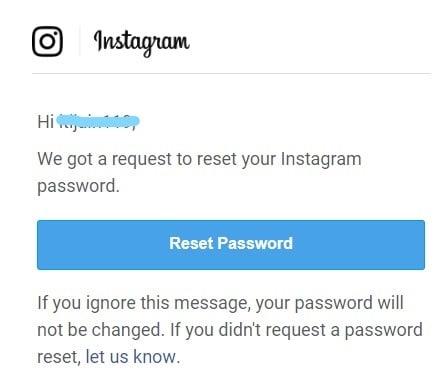
10.Klicken Sie auf die Schaltfläche Passwort zurücksetzen, um Ihr Passwort zurückzusetzen.
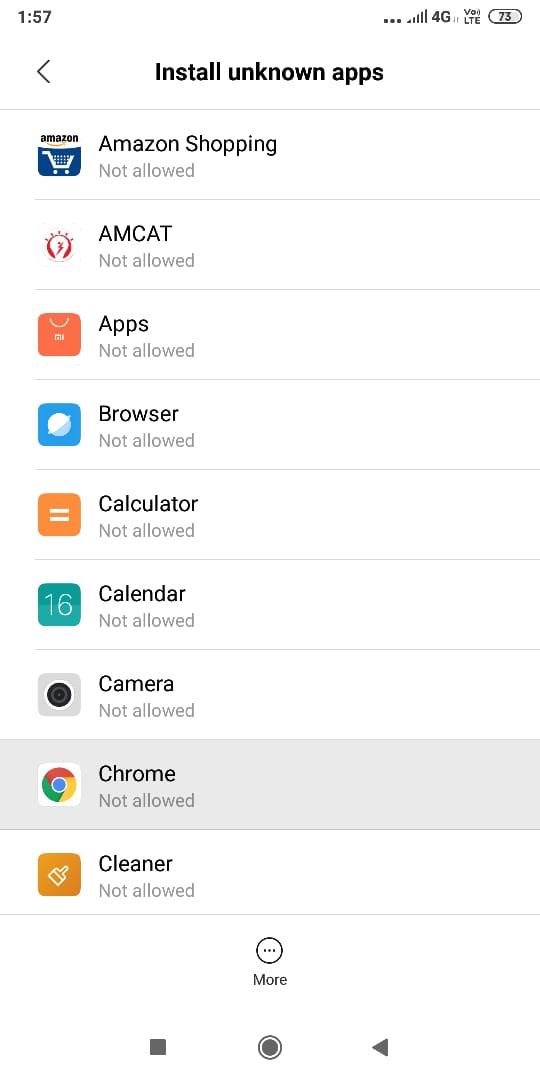
11.Unterhalb des Bildschirms zum Zurücksetzen des Passworts wird angezeigt.
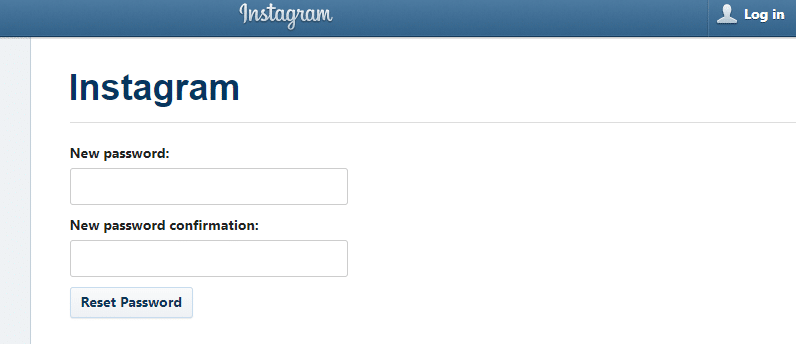
12. Geben Sie ein neues Passwort ein, um sich bei Ihrem Instagram anzumelden.
Hinweis: Stellen Sie sicher, dass Ihr neues Passwort stark und zuverlässig ist, damit niemand es erraten kann und Ihr Konto sicher und geschützt bleibt.
13.Geben Sie zur Bestätigung erneut dasselbe Kennwort in das Textfeld zur Bestätigung des neuen Kennworts ein .
14.Klicken Sie abschließend auf die Schaltfläche Passwort zurücksetzen .
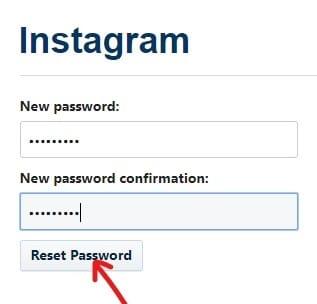
15.Klicken Sie auf der nächsten Seite auf Sicherheitscode senden , um Ihre Identität zu bestätigen.
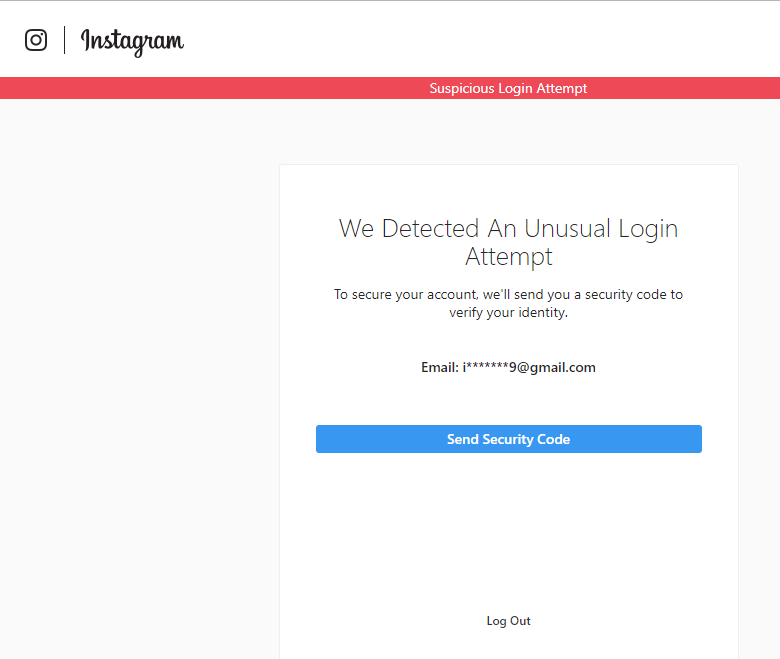
16. Ein Sicherheitscode wird an Ihre E-Mail-ID oder Telefonnummer gesendet.
17. Geben Sie auf der folgenden Seite den Sicherheitscode ein, den Sie erhalten haben:
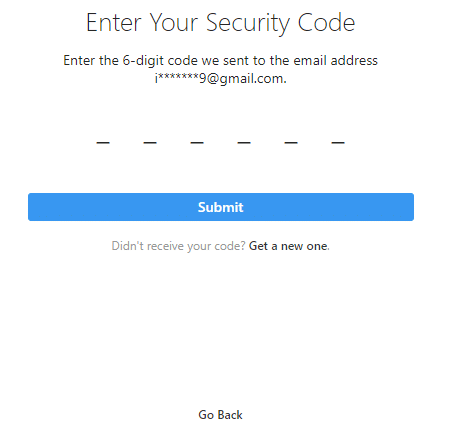
18. Nachdem Sie den Sicherheitscode eingegeben haben, klicken Sie auf die Schaltfläche Senden .
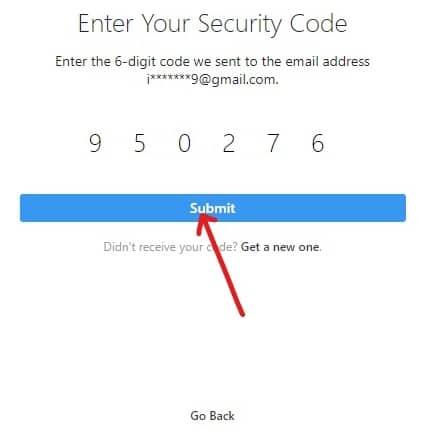
19.On der nächste Bildschirm, wenn Sie Benachrichtigungen aktivieren möchten auf klicken Sie auf Schalten sonst klicken Sie auf Nicht jetzt.
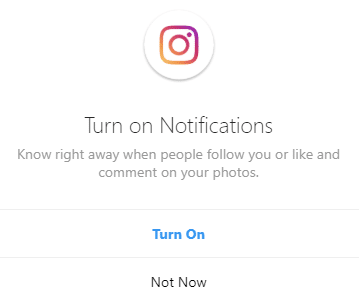
Nachdem Sie die obigen Schritte ausgeführt haben, wird Ihr Instagram-Konto automatisch geöffnet und das nächste Mal, wenn Sie sich anmelden müssen, sollten Sie dies mit Ihrem neuen Passwort tun, das Sie oben gerade zurückgesetzt haben.
Methode 2 – Setzen Sie das Instagram-Passwort mit der App zurück
Um das Passwort von Instagram mit der App zurückzusetzen, folgen Sie den folgenden Schritten:
Hinweis: Die unten aufgeführten Schritte gelten sowohl für Android als auch für das iPhone.
1.Öffnen Sie die Instagram-App auf Ihrem Telefon.
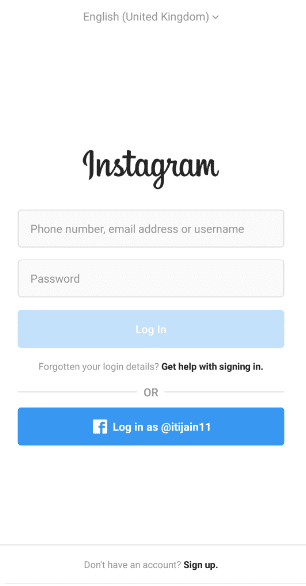
2.Wenn Sie sich an Ihre Zugangsdaten erinnern, geben Sie Ihre E-Mail- Adresse oder Telefonnummer oder Ihren Benutzernamen und Ihr Passwort ein und klicken Sie auf Anmelden. Wenn Sie sich jedoch nicht an Ihr Passwort erinnern, klicken Sie auf „ Hilfe beim Anmelden “.
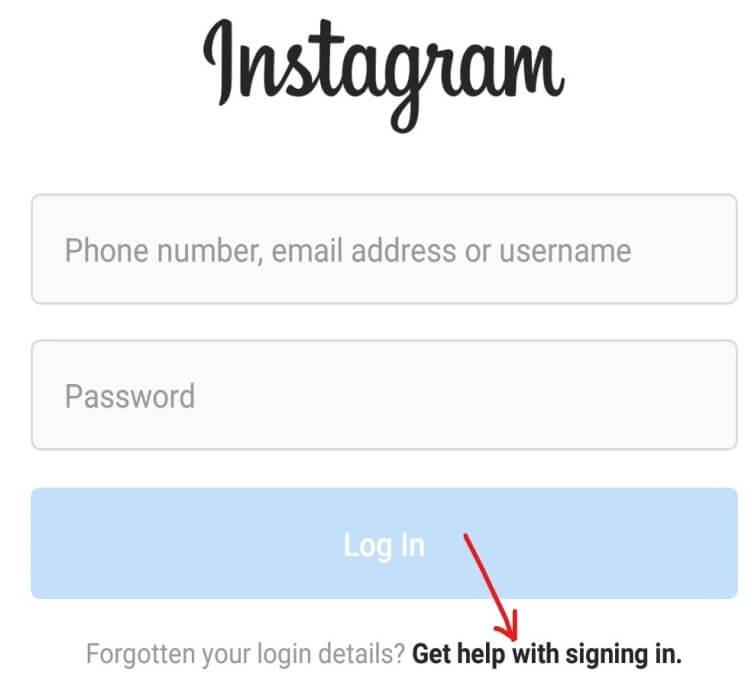
3. Unten wird der Bildschirm " Finde dein Konto " angezeigt.
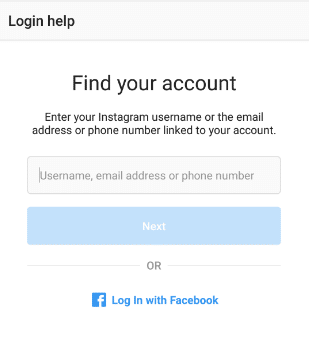
4.Geben Sie Ihren Benutzernamen, Ihre E-Mail-Adresse oder Telefonnummer ein, die mit Ihrem Instagram-Konto verknüpft ist, und klicken Sie auf Weiter.
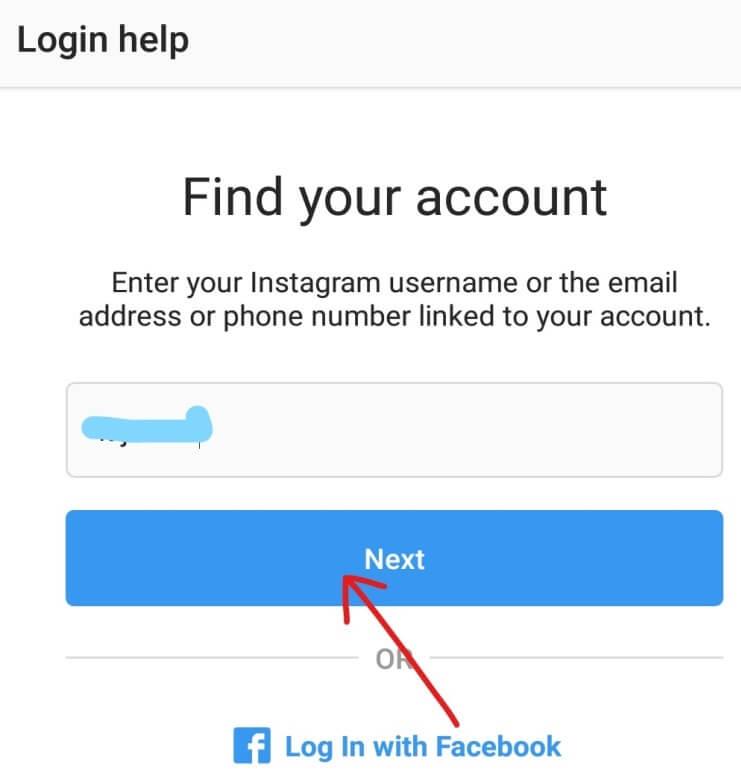
5.Wenn Sie auf Weiter klicken, erhalten Sie eine Option zum Senden einer E-Mail oder SMS , um den Sicherheitscode zu erhalten. Sie können sich auch mit Ihrem verknüpften Facebook-Konto bei Instagram anmelden.
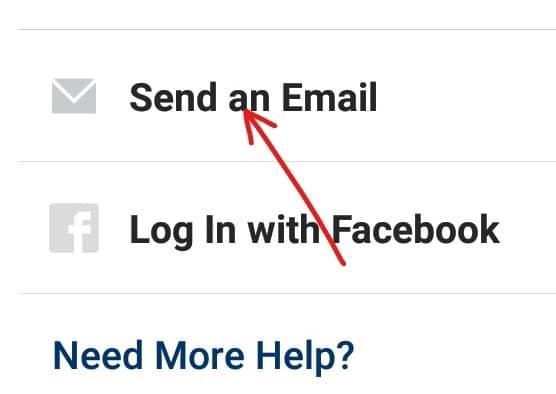
6. Als nächstes erhalten Sie eine Benachrichtigung, dass ein Link zum Zurücksetzen des Passworts an Ihre E-Mail-ID oder Telefonnummer gesendet wird. Klicken Sie auf OK, um die Benachrichtigung zu schließen.
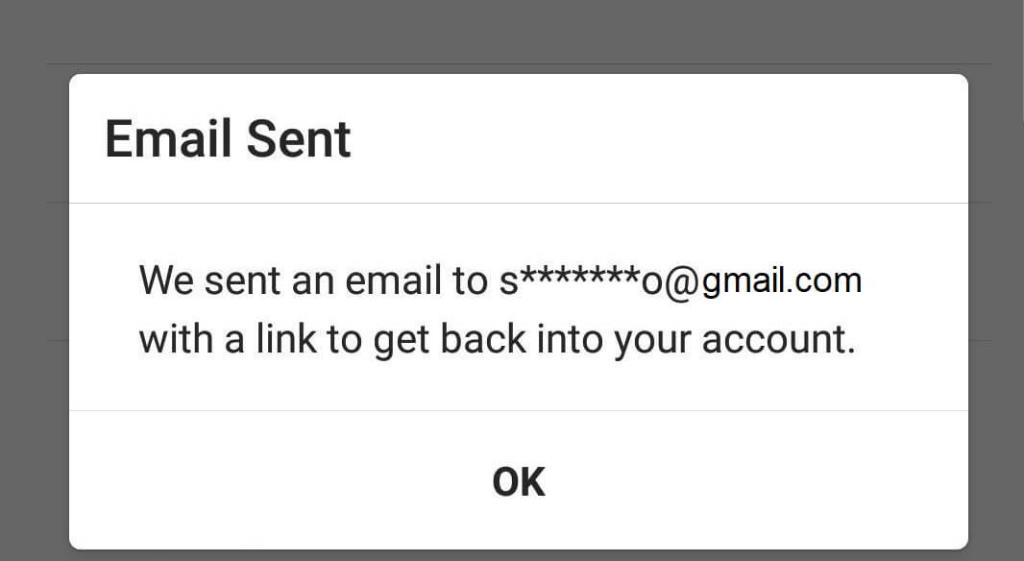
7. Besuchen Sie Ihre registrierte E-Mail-ID oder öffnen Sie die SMS zum Zurücksetzen des Passworts auf Ihrem Telefon.
8.Klicken Sie auf den Link zum Zurücksetzen Ihres Instagram-Passworts.
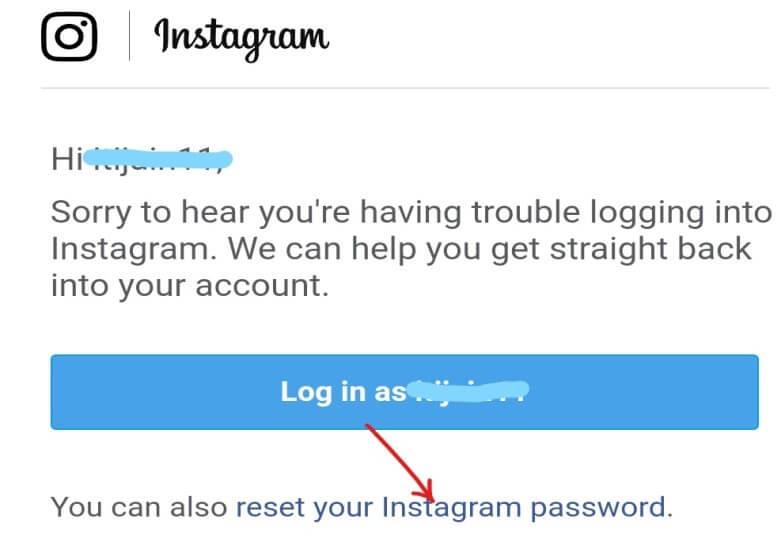
9. Geben Sie ein neues Passwort ein, um sich bei Ihrem Instagram anzumelden.
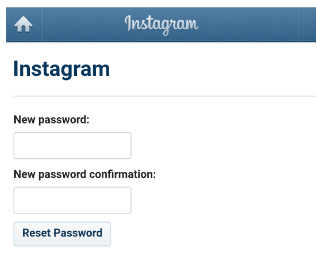
Hinweis: Stellen Sie sicher, dass Ihr neues Passwort stark und zuverlässig ist, damit niemand es erraten kann und Ihr Konto sicher und geschützt bleibt.
10.Geben Sie das gleiche Passwort erneut in das Textfeld zur Bestätigung des neuen Passworts ein, um es zu bestätigen.
11.Klicken Sie abschließend auf die Schaltfläche Passwort zurücksetzen .
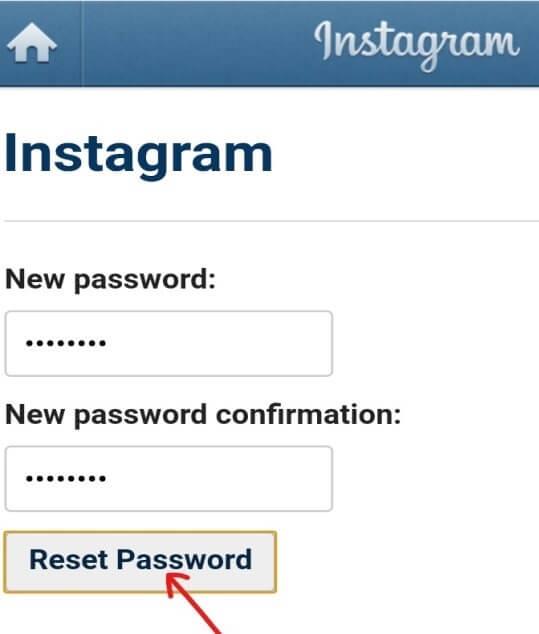
12.Sie werden automatisch in Ihrem Instagram-Konto angemeldet.
Nachdem Sie die obigen Schritte ausgeführt haben, wird Ihr Instagram-Konto automatisch in der App geöffnet und das nächste Mal, wenn Sie sich anmelden müssen, sollten Sie dies mit Ihrem neuen Passwort tun, das Sie oben gerade zurückgesetzt haben.
Empfohlen:
Ich hoffe, dieser Artikel war hilfreich und Sie können das vergessene Instagram-Passwort jetzt einfach zurücksetzen , aber wenn Sie noch Fragen zu diesem Tutorial haben, können Sie diese gerne im Kommentarbereich stellen.